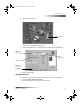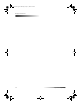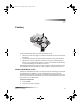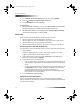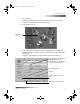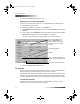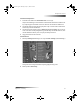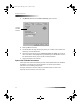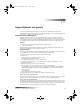HP OfficeJet G Series - (English) User Guide for Windows
42 Kapitel 9 Faxning
HP OfficeJet G Series
4 Klicka på Send Fax Now (Skicka fax nu).
Initiera processen från ett program
Du kan faxa direkt från andra program, t ex ett ordbehandlings- eller kalkylprogram.
1 Öppna den fil som du vill faxa.
2 Öppna menyn Arkiv i programmet och välj Skriv ut.
3 Välj HP OfficeJet G Series Fax som skrivare i dialogrutan Skriv ut och klicka på
Skriv ut.
4 Ange ett namn och ett faxnummer (eller välj ett nummer i adressboken eller i listan
Recent Faxes (tidigare fax)) och andra uppgifter om mottagaren.
Ytterligare upplysningar finns i avsnittet Spara ofta använda faxnummer.
5 Klicka på Send Fax Now (Skicka fax nu).
Ta emot fax
Beroende på hur du har ställt in din HP OfficeJet kan du ta emot fax automatiskt eller
manuellt. Ytterligare upplysningar finns i avsnittet Ställ in svarsläge.
Din HP OfficeJet är automatiskt inställd på att skriva ut alla mottagna fax. Om får ett fax
i formatet Legal och din HP OfficeJet inte är inställd på detta pappersformat kommer
storleken på utskriften att minskas så att den får plats på det papper som finns i enheten.
Ta emot fax manuellt
Innan du tar emot ett fax på din HP OfficeJet, rekommenderar vi att du tar bort alla
original från ADF, så att de inte bearbetas av misstag.
Ange mottagaruppgifter eller
klicka på
Recent Faxes
, och
välj en mottagare i listan om du
ska skicka ett fax till en tidigare
mottagare.
Välj lämplig upplösning.
Välj färg.
Klicka här för att starta faxningen.
Ange om det finns ytterligare sidor i
enheten som du vill inkludera i faxet.
AvPrn.book Page 42 Monday, January 31, 2000 9:15 AM